Bài viết dưới đây giới thiệu chi tiết cách sử dụng hàm CEILING.MATH – 1 trong hàm nằm trong nhóm hàm lượng giác và toán học hay sử dụng hiện nay.
Bạn đang đọc: Hàm CEILING.MATH – Hàm làm tròn số lên, đến số nguyên gần nhất hoặc bội số gần nhất có nghĩa trong Excel
Mô tả: Hàm thực hiện làm tròn số lên, đến số nguyên gần nhất hoặc bội số có nghĩa gần nhất. Hàm hỗ trợ từ phiên bản Excel 2013 trở đi.
Cú pháp: CEILING.MATH (number, [significance], [mode]).
Trong đó:
– number: Giá trị muốn làm tròn, là tham số bắt buộc.
– significance: Bội số muốn làm tròn số lên, là tham số tùy chọn.
– mode: Đối với số âm kiểm soát việc làm tròn tới hoặc khác 0 hay không, là tham số tùy chọn.
Chú ý:
– Theo mặc định, số dương có nghĩa là +1, số âm có nghĩa là -1.
– Theo mặc định, số dương chứa chữ số thập phân được làm tròn lên số
nguyên gần nhất.
– Theo mặc định số âm được làm tròn tiến về 0 tới số nguyên gần nhất.
– Có thể thay đổi hướng làm tròn ra xa số 0 với việc thay đổi giá trị significance và Mode.
– Đối số Mode không ảnh hưởng tới số âm.
– Đối số của number có nghĩa được làm tròn đến số nguyên gần nhất là bội số của số có nghĩa được chỉ định ngoại trừ số cần làm tròn là số nguyên.
– Nếu number chia cho số có nghĩa của 2 hoặc kết quả lớn hơn trong số dư -> giá trị được làm tròn lên.
Ví dụ:
Làm tròn các giá trị sau theo mô tả trong bảng dữ liệu:
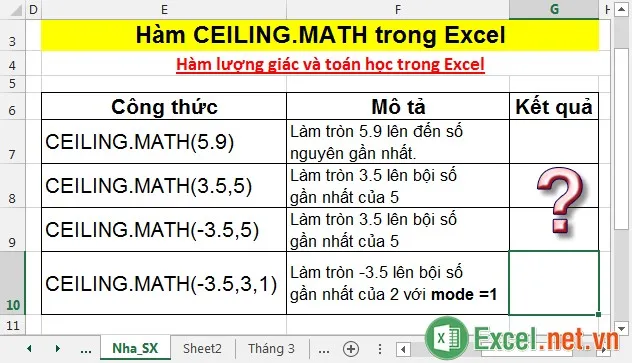
– Tại ô cần tính nhập công thức: =CEILING.MATH(5.9).
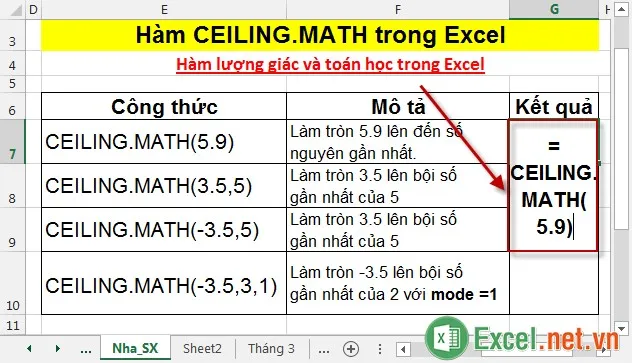
– Hàm thực hiện làm tròn lên vì vậy 5.9 được làm tròn lên 6:
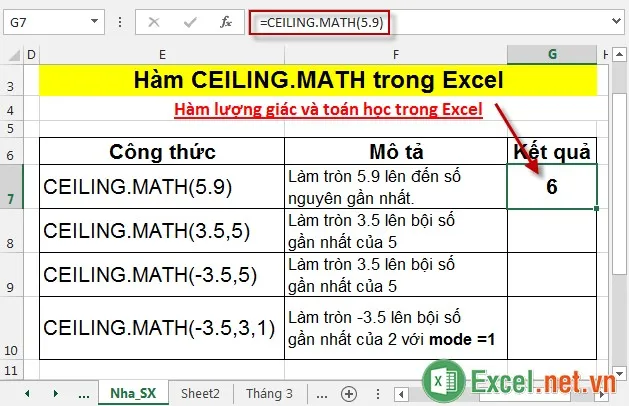
– Làm tròn 3.5 lên bội số gần nhất của 5 -> kết quả:
Tìm hiểu thêm: Hàm BINOMDIST – Hàm trả về xác suất phân bố nhị thức của thuật ngữ riêng lẻ trong Excel
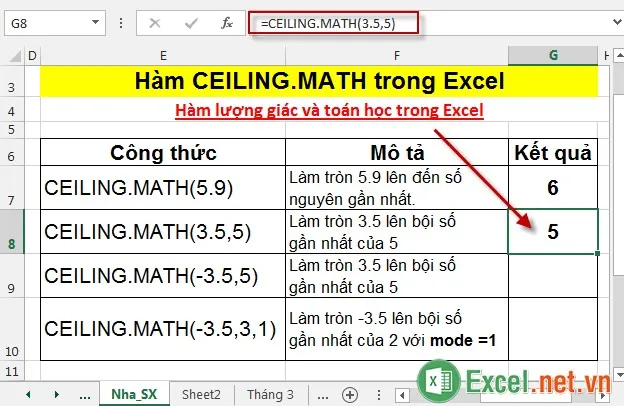
– Làm tròn -3.5 lên bội số gần nhất của 5 do -3.5 nhỏ hơn 0 nên bội số gần nhất là 0 -> kết quả:
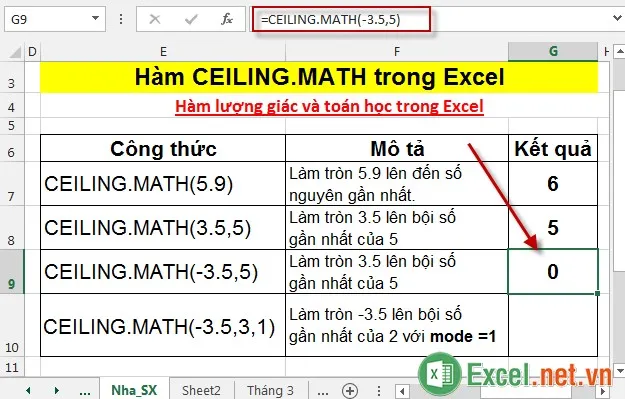
– Làm tròn -3.5 lên bội số gần nhất của 3 với giá trị mode =1 -> thực hiện làm tròn ra xa số 0 -> kết quả -6.
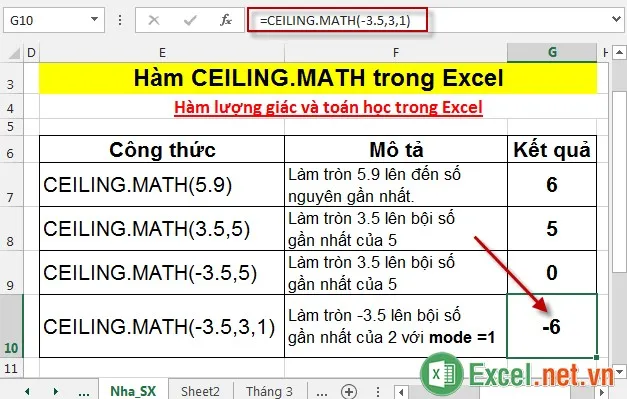
>>>>>Xem thêm: Hàm XNPV – Hàm trả về giá trị hiện tại ròng cho một lịch biểu dòng tiền mặt không nhất thiết phải theo định kỳ trong Excel
Trên đây là hướng dẫn và một số chú ý khi làm việc với hàm CEILING.MATH.
Chúc các bạn thành công!
